Како ресетовати Виндовс 10 или Аутоматско поновно постављање ОС-а
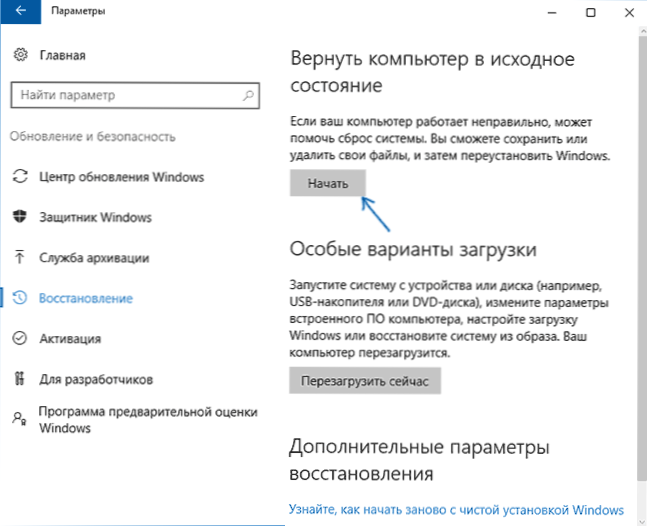
- 1589
- 182
- Mrs. Glenn Cruickshank
У овом упутствима како ресетовати Виндовс 10 на фабричке поставке, да бисте исцјенили, вратите се у своје првобитно стање, или, иначе, аутоматске Виндовс 10 поново инсталиране на рачунару или лаптопу. То је постало лакше да се то уради него у Виндовс 7, па чак и у 8, због чињенице да је метода складиштења слике за пражњење у систему променила и у већини случајева вам не треба диск или флеш диск да бисте извршили описани поступак. Ако је из неког разлога све описано не ради, једноставно можете да извршите чисту инсталацију Виндовс 10.
Испуштање Виндовс 10 у почетно стање може бити корисно у случајевима када је систем почео погрешно радити или чак и не покреће, а опоравак (на овој теми: Обнављање Виндовс 10) није могуће на други начин. Истовремено, поново инсталирање ОС-а на овај начин је могуће док сачувате личне датотеке (али без уштеде програма). Такође, на крају упутства пронаћи ћете видео у којем је описано јасно приказано. Напомена: Опис проблема и грешака током повратка система Виндовс 10 за првобитно стање, као и могући начини да их реши у последњем делу овог члана.
Ажурирање: У последњим верзијама Виндовс 10, појавиле су се додатне методе ресетовања система, укључујући уклањање свих програма који су прединсталирали произвођач или лаптоп - аутоматска чиста инсталација система Виндовс 10, обнову Виндовс 10, обнову Виндовс 10.
- Виндовс 10 Ресетујте системски параметри
- Како ресетовати Виндовс 10 на фабричке поставке помоћу функције "Ново покретање"
- Покретање пражњења у окружењу за опоравак
- Видео упутство
- Грешке и проблеми у рестаурацији, њихово решење
Виндовс 10 Ресетујте параметре са инсталираног система
Најлакши начин за ресетовање Виндовс 10 сугерира да се покрене систем на вашем рачунару. Ако је то случај, онда вам је потребно неколико једноставних корака да извршите аутоматско поновно постављање.
- Идите на параметре (кроз почетак и икону опреме или Вин + И тастера) - ажурирање и сигурност - рестаурација.
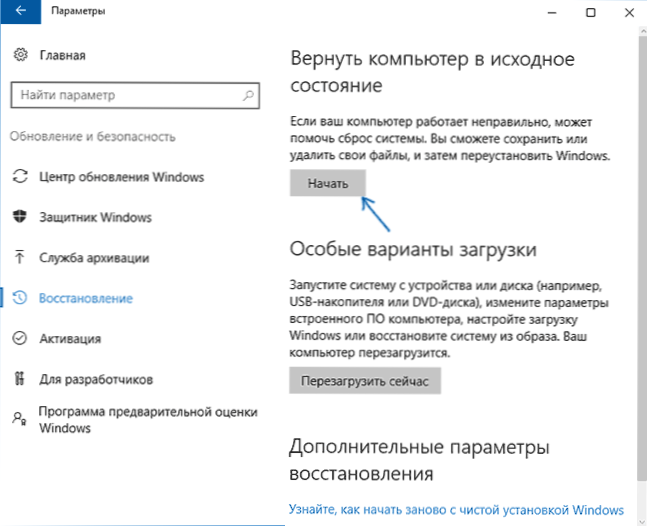
- У одељку "вратите рачунар у првобитни држави" кликните "Старт". НАПОМЕНА: Ако вам је дате непостојање потребних датотека приликом опоравка, користите метод из следећег одељка овог упутства. Такође, у овој фази се може појавити грешка: немогуће је пронаћи окружење за опоравак.
- Од вас ће се тражити да можете сачувати личне датотеке или их избрисати. Изабрати праву опцију.
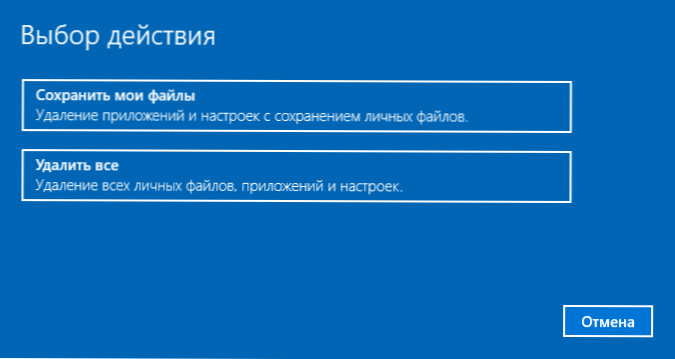
- У случају да одаберете опцију са брисањем датотека, такође ће се предложити или "само брисање датотека" или "потпуно чисти диск". Препоручујем прву опцију, осим ако не дате рачунар или лаптоп другој особи. Друга опција Делеис датотеке без могућности њихове рестаурације и траје више времена.
- У прозору "Све је спремно за враћање овог рачунара у првобитно стање" Притисните "Ресет".
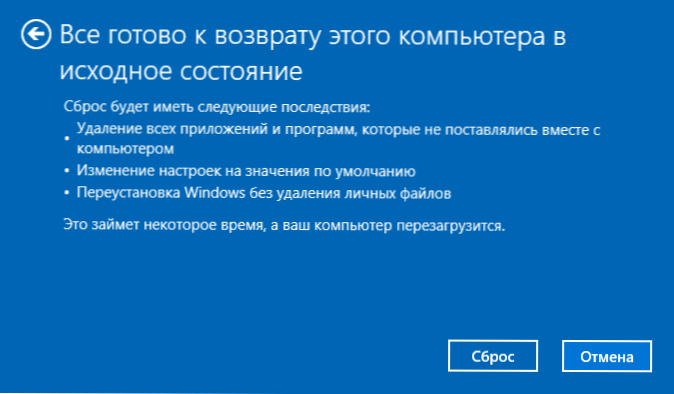
Након тога, започет ће поступак аутоматског поновног инсталације система, рачунар ће се поново покренути (вероватно неколико пута) и након ресетовања добит ћете чисти Виндовс 10. Ако изаберете "Спреми личне датотеке", а затим ће и Виндовс мапа такође бити на системском диску.Стари, који садржи досијее старог система (корисничке мапе и садржај радне површине могу доћи у корист тамо). За сваки случај: Како уклонити директоријум Виндовс.Стар.
Аутоматска чиста уградња Виндовс 10 помоћу "Нови Виндовс алат)
У последњим верзијама Виндовс 10, појавила се нова функција у параметрима опоравка - "Ново лансирање" (претходно названо Освежи Виндовс алат), што вам омогућава да извршите аутоматску чисту инсталацију или поново инсталирате Виндовс 10 док сачувате датотеке са уштедом Претходни програми произвођача. Његова употреба омогућава вам пражњење када прва метода не ради и пријављује грешке.
- У параметрима опоравка, на дну у одељку Додатни параметри за опоравак, кликните на ставку, сазнајте како да почнете поново са чистим Виндовс инсталацијом.
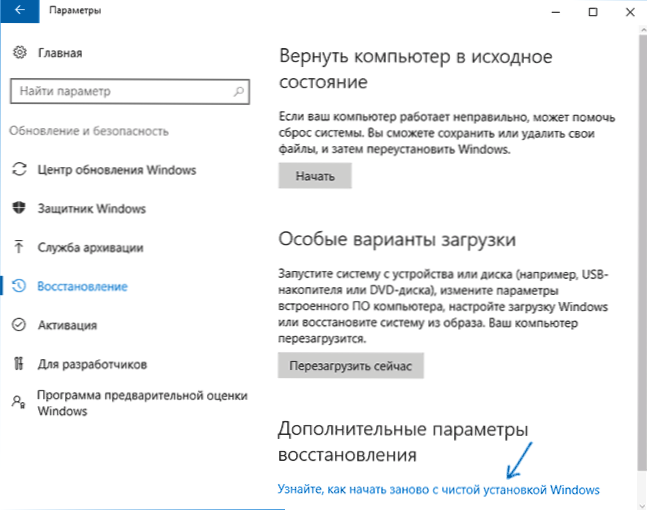
- Биће вам понуђено да пређете на одговарајућу страницу система безбедности Виндовс 10, кликните на Да.
- Кликните на дугме "Старт" у одељку "Ново покретање".
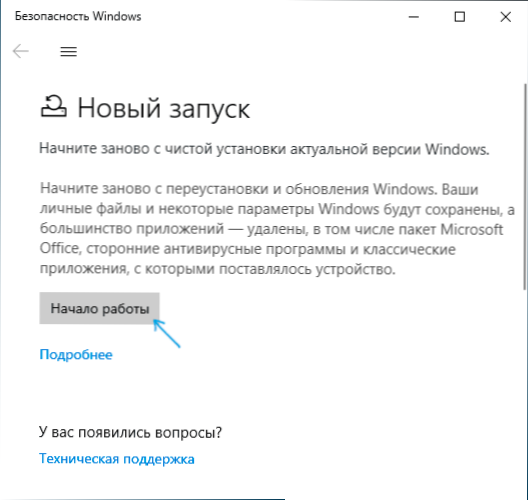
- Погледајте шта је тачно функција за почетак поново и, ако се слажете, кликните на.
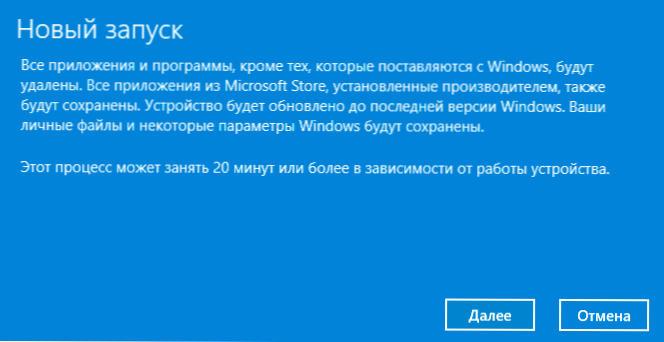
- Сачекајте да се оперативни систем за Виндовс 10 заврши у фабрички подешавања.
По завршетку процеса (који може дуго потрајати и зависи од перформанси рачунара, одабраним параметрима и количином личних података током чувања) добит ћете потпуно ојачани и ефикасни и ефикасни Виндовс 10. Након уноса система, препоручујем и да притиснете ВИН + Р тастере, унесите Цлеанмгр Притисните ЕНТЕР, а затим кликните на дугме "Цлеан Систем Филес".
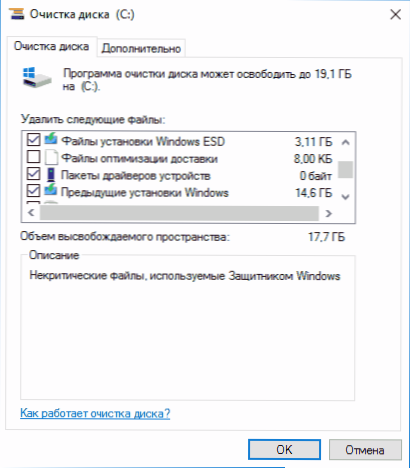
Са високом вероватноћом приликом чишћења чврстог диска, можете да избришете до 20 ГБ података који су преостали након поступка поновне инсталације система.
Како ресетовати Виндовс 10 ако систем не покрене или не испушта из параметара не ради
У случајевима када се Виндовс 10 не покрене или не испушта у параметрима не ради, можете покушати да обављате коришћење произвођача или са окружењем за опоравак.
Ако се Виндовс 10 не покрене, већ показује плави екран са грешком, затим кликом на ставку "Додатни параметри" можете да уђете у окружење за опоравак. Ако се систем покрене, али није могуће ресетовати ОС, идите на параметре - ажурирање и сигурност и кликните на дугме "Учитавање сада" у "Посебне опције преузимања".
Након поновног покретања, идите на одељак "Претрага и уклањање кварова", а затим кликните на тачку "Вратите рачунар у првобитно стање".

Даље, као и у првој описаној методи можете:
- Спремите или избришите личне датотеке. Приликом бирајући "Избриши" такође ће бити предложено да се у потпуности очисти диск без могућности њихове рестаурације или једноставне брисања. Обично (ако некоме не дате лаптоп), боље је користити једноставно уклањање.
- У прозору бира циљног оперативног система изаберите Виндовс 10.
- У прозору "Вратите рачунар на првобитни државни државни", прочитајте шта ће се обавити - брисање програма, ресетирање на подразумеване вредности и аутоматско поновно постављање Виндовс 10 Кликните на "Повратак у првобитно стање".
Након тога, поцет ће почети процес ресетирања система у почетну државу, током којих рачунар може да се поново покрене.
Ако је на вашем уређају прединсталиран Виндовс 10 унапред инсталиран приликом куповине, а затим најлакши начин да се ресетујете на фабричке поставке је да користите одређене тастере приликом укључивања лаптопа или рачунара. Детаљи о томе како је то написано у чланку Како бацити лаптоп за фабричке поставке (погодно за Компаније рачунаре са унапред инсталираним ОС).Видео упутство
Видео испод приказује оба начина покретања аутоматског поновног постављања система Виндовс 10 описаних у чланку.
Грешке за ресетовање система Виндовс 10 у стање фабрике
Прве и најједноставније методе, када се проблеми појаве када ресетују Виндовс 10 на фабричке поставке, састоје се од следећих корака:
- Проверите да ли постоји довољно слободног простора на системском делу диска (на диску Ц). У идеалном случају - 10 или више ГБ.
- Уклоните све антивирусе трећих и других заштитних програма пре обнављања рестаурације.

Ако, када покушате да ресетујете Виндовс 10 након поновног покретања, видео је проблем "проблем приликом враћања рачунара у првобитно стање. Промјена се не прави ", то обично указује на проблеме са датотекама потребним за опоравак (на пример, ако сте учинили нешто са мапом ВинСКСС-а, из датотека у којима долази до пражњења). Можете испробати и обновити интегритет системских датотека система Виндовс 10, али чешће морате направити чисту инсталацију Виндовс 10 (међутим, можете да сачувате и личне податке).
Друга опција грешке - од вас се тражи да убаците диск за опоравак или инсталациони погон. Догодила се одлука са функцијом која је започела поново описана у другом делу овог руководства. Такође у овој ситуацији можете да направите покретни бљескав погон са Виндовс 10 (на тренутном рачунару или на другом, ако се овај не покрене) или диск за опоравак Виндовс 10 са укључивањем системских датотека. И користите га као потребни погон. Користите верзију Виндовс 10 са истим пражњењем који је инсталиран на рачунару.
Друга опција акције у случају да се услов да наведите са датотекама је да региструјете сопствену слику да бисте вратили систем (за то ОС мора радити, акције се изводе у њему). Нисам верификована овом методом, али они пишу да то функционише (али само за други случај са грешком):
- Морате преузети слику ИСО Виндовс 10 (други метод у вези са линком).
- Монтирајте га и копирајте датотеку Инсталирај.вим Из мапе извора до претходне мапе Ресетрецовемаге на посебном одељку или диску рачунара (не системски).
- На командној линији у име администратора да користи тим Реагентц / Сетосимаге / Патх "Д: \ ресетрецовемаге" / индек 1 (Ево Д, можете да имате другачије слово као посебан одељак) да бисте регистровали слику за опоравак.
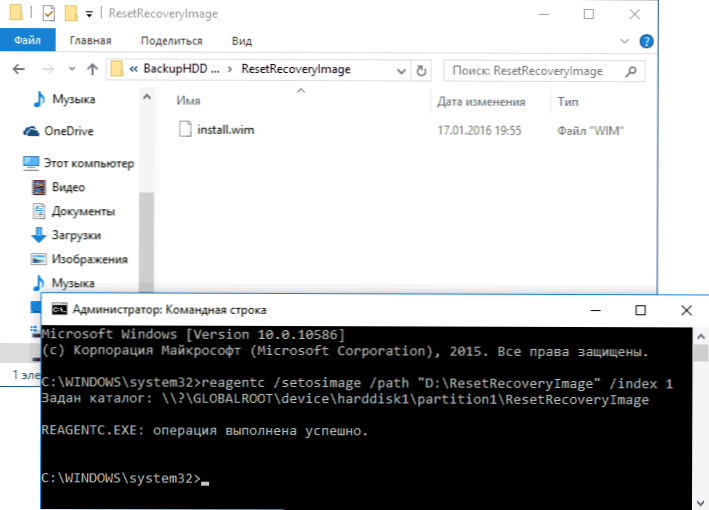
Након тога, покушајте да покренете систем поново ресетовање у оригиналном стању. Успут, за будућност можете препоручити да направите сопствену прављење резервне копије Виндовс 10, што може у великој мери поједноставити процес повратка ОС-а у претходно стање.
Па, ако и даље имате питања о поновном постављању Виндовс 10 или вратите систем у првобитно стање - Питајте. Дозволите да вас подсетим да за претходне инсталиране системе обично постоје додатне методе ресетовања на фабричке поставке које је произвођач предвидио и описано у званичним упутствима.

